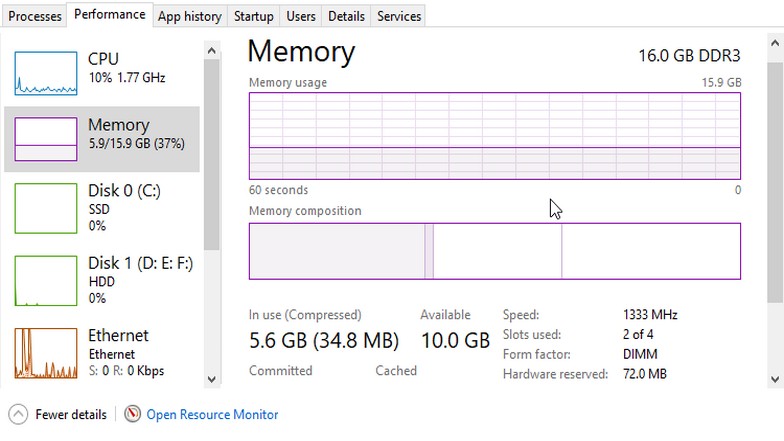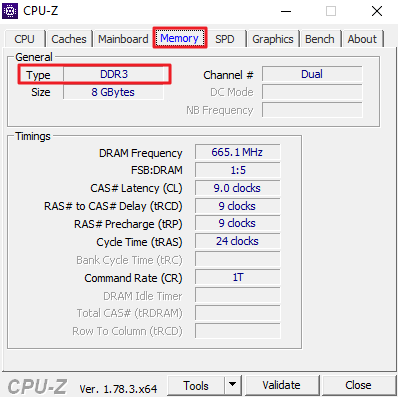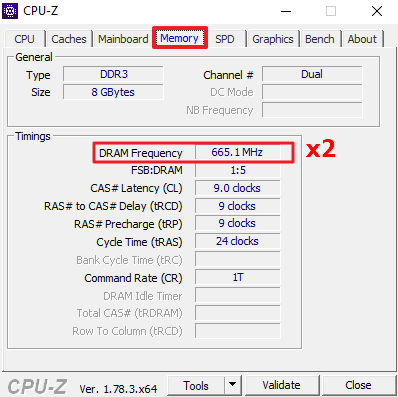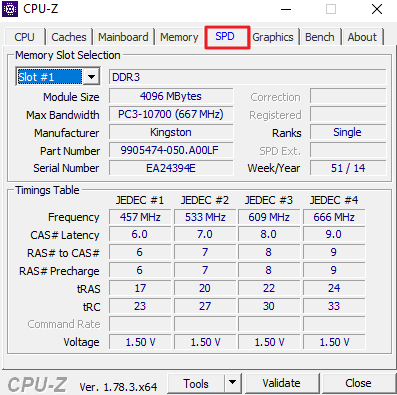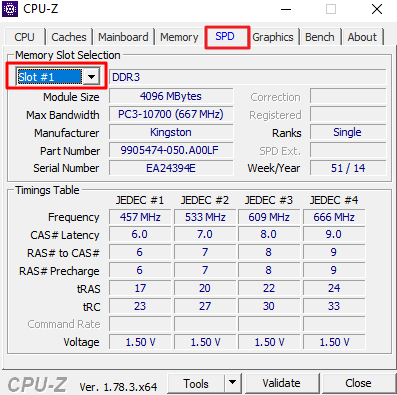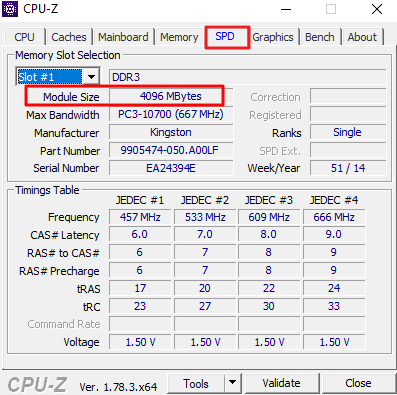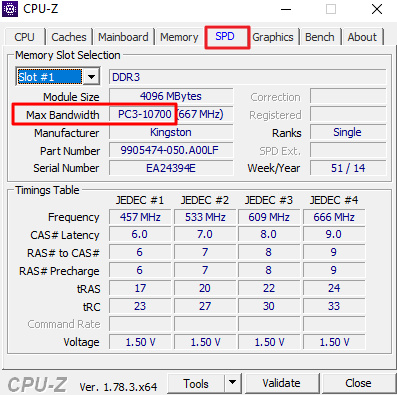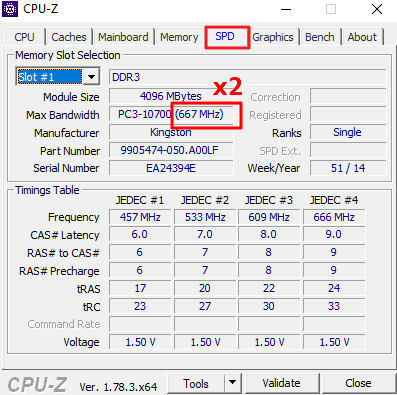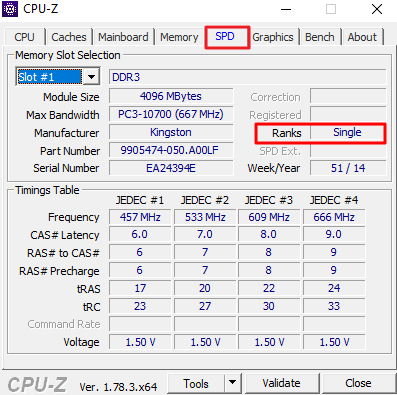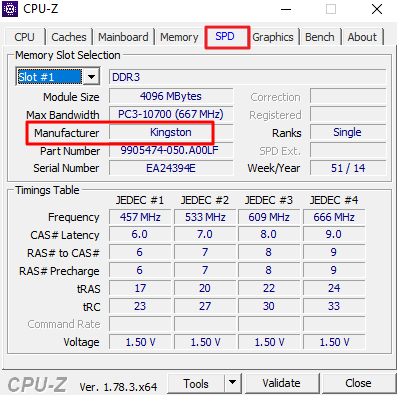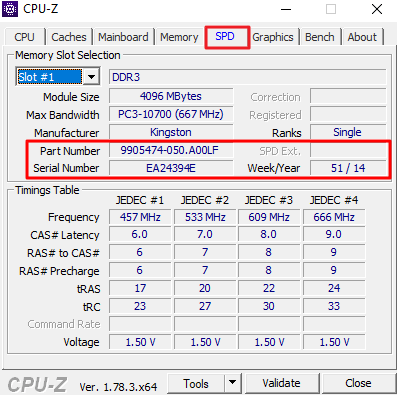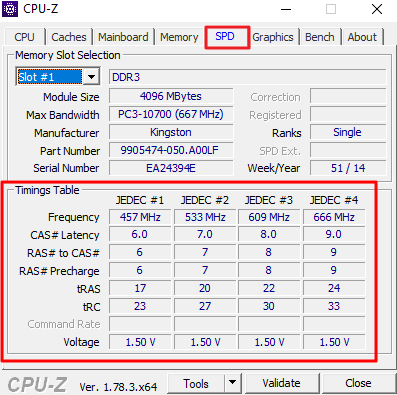как узнать ддр3 или ддр4 на компе виндовс 10
Как проверить тип оперативной памяти в Windows 10 (DDR3 против DDR4?)
Как правило, вам нужна такая же скорость ОЗУ и CL для эффективного обновления ОЗУ без удаления или обновления чего-либо.
Эта статья покажет вам, как проверить, есть ли у вас оперативная память DDR3 или DDR4 в Windows 10. Да, и это удобно для новичков!
Какие бывают типы оперативной памяти?
На протяжении всего поколения ОЗУ число означает количество или скорость передачи модели, которая измеряется мегапередачами в секунду или MT / с. В этой статье основное внимание будет уделено модулям DDR3 и DDR4, поскольку именно эти два являются наиболее важными.
Модули DDR3 имеют скорость 1600 млн транзакций в секунду, а модули DDR4 удваивают ее, составляя около 3200 млн транзакций в секунду. Важно отметить, что модули DDR4 не имеют обратной совместимости с материнскими платами DDR3, потому что они физически построены по-другому. Если у вас старая материнская плата, скорее всего, у вас более старая версия ОЗУ.
Если вы хотите обновить свою оперативную память, вы должны спросить себя: « Какая оперативная память совместима с моим компьютером? ”Первым, кто узнает, нужно ли вам также модернизировать материнскую плату.
Как проверить текущий тип оперативной памяти
Чтобы проверить текущий тип, вы можете открыть диспетчер задач своего ПК, удерживая CTRL + ALT и нажав DEL. Выберите диспетчер задач, чтобы открыть его, и в левом нижнем углу нажмите «Подробнее». Вместо этого он фактически покажет «меньше деталей», если он уже показывает расширенные сведения о процессах и производительности.
Следующим шагом будет переход на вкладку производительности. В этом разделе вы увидите использование ЦП, памяти, жестких дисков, твердотельных накопителей, графического процессора и Ethernet. Щелкните память, и вы увидите использование памяти вашего компьютера на данный момент.
В правом верхнем углу графика вы увидите текущий тип оперативной памяти и объем памяти вашего ПК. Он будет отображать такую информацию, как «16,0 ГБ DDR4», если это текущие характеристики вашего компьютера.
В редких случаях, если ваш тип оперативной памяти не отображается в диспетчере задач, вы можете установить стороннее программное обеспечение, которое проверяет характеристики вашего компьютера. Такие вещи, как Geforce Experience, не показывают тип ОЗУ, а показывают только объем имеющейся у вас памяти.
То же, что и системная информация при открытии «Dxdiag»; он показывает только объем доступной для вашего компьютера памяти.
С помощью этого метода это также устраняет проблему « почему можно использовать только половину моей оперативной памяти?» », Поскольку вы можете проверить, сколько памяти используется и сколько зарезервировано (если это каким-то образом установлено таким образом).
Вывод
Типы ОЗУ имеют длительный срок службы и редко требуют обновления поколений, поскольку требуется более полувека, прежде чем появится следующий уровень скорости ОЗУ. Поскольку DDR4 вышла в 2014 году, можно ожидать, что следующий уровень скоро станет доступен широкой публике.
Все, что вам нужно проверить, это совместимость ОЗУ с материнской платой, если они когда-нибудь выпустят эти платы нового поколения. Скорее всего, новое поколение не будет поддерживать материнские платы от низкого до среднего уровня, поскольку уступит место более новым процессорам. Это связано с тем, что будет бессмысленно обновлять ОЗУ до нового поколения, если ваш процессор все равно не сможет справиться с такой скоростью.
Как узнать DDR3 или ddr4 Windows 10?
Откройте Диспетчер задач нажав Ctrl+Shift+Esc и перейдите во вкладку Производительность. В списке слева выберите вкладку с оперативной памятью и посмотрите на правый верхний угол. Там написано, сколько и какая у вас ОЗУ. На скриншоте ниже показана система с DDR3 памятью.
Как узнать DDR оперативки на Windows 10?
Как узнать тип оперативной памяти в Windows 10
Как узнать характеристики оперативной памяти Windows 10?
Нажмите клавиши Win+R на клавиатуре (клавиша Win — клавиша с эмблемой ОС), откроется диалоговое окно «Выполнить», введите в него msinfo32 и нажмите Enter. Будет запущено окно сведений о системе. В нем, в первой же вкладке вы увидите пункт «Установленная оперативная память» и её размер в Гб.
Как узнать какой DDR стоит на компьютере?
Наиболее просто это сделать следующим образом:
Как определить какая оперативная память нужна?
Самый простой и надежный способ, который выдаст вам всю нужную информацию — это проверка через программу CPU-Z. На вкладке Memory вы увидите тип, объем и в каком режиме работает ОЗУ. Скорее всего, у вас будет DDR3 или DDR4 память, что нормально для современного компьютера.
Как понять какой у меня DDR?
В общем, первая цифра после букв PC указывает на поколение DDR, если этой цифры нет, то это простой DDR первого поколения. В некоторых случаях на модулях оперативной памяти указывается не название модуля, а тип оперативной памяти и его эффективная частота. Например, на модуле может быть написано DDR3 1600.
Как узнать какая у меня материнская плата на Windows 10?
Просмотр в msinfo32 (Сведения о системе)
Как узнать какой у меня рам?
Посмотреть, сколько RAM в ПК, можно и этим классическим средством операционной системы. В «Диспетчере» необходимо отыскать раздел «Производительность», а потом — «Память». Вся информация отобразится в том же окне.
Как узнать какой производитель памяти на видеокарте?
Установите GPU-Z, чтобы узнать производителя памяти
Как узнать характеристики оперативной памяти Windows 7?
В Windows 7/10 для этого есть встроенная утилита msinfo32.exe. Нажатием клавиш Win+R вызовите диалоговое окошко «Выполнить», введите команду msinfo32 и нажмите Enter. В основном разделе открывшегося окна сведений о системе найдите пункт «Установленная оперативная память (RAM)» и посмотрите её объём в Гб.
Как понять DDR3 или DDR4?
Откройте Диспетчер задач нажав Ctrl+Shift+Esc и перейдите во вкладку Производительность. В списке слева выберите вкладку с оперативной памятью и посмотрите на правый верхний угол. Там написано, сколько и какая у вас ОЗУ. На скриншоте ниже показана система с DDR3 памятью.
Что такое DDR на компьютере?
DDR SDRAM (от англ. Double Data Rate Synchronous Dynamic Random Access Memory — синхронная динамическая память с произвольным доступом и удвоенной скоростью передачи данных) — тип компьютерной памяти, используемой в вычислительной технике в качестве оперативной и видеопамяти. Пришла на смену памяти типа SDRAM.
Можно ли поставить оперативную память DDR3 на DDR4?
Совместимы ли между собой DDR3 и DDR4
Ответ здесь только один — нет. Планку памяти одного типа даже нельзя физически вставить в разъем другого типа.
Как узнать какая оперативная память подходит к материнской плате?
Вкладка CPU-Z «SPD» (Serial Presence Detect) показывает, какая оперативная память установлена на вашем компьютере. Большинство (все) материнские платы поддерживают только одну версию DDR DDR DDR2 DDR3 и т. д., Поэтому вы должны покупать ОЗУ той же версии DDR.
Какая оперативная память подходит к материнской плате?
Большинство (все) материнские платы поддерживают только одну версию DDR DDR DDR2 DDR3 и т. Д., Поэтому вы должны покупать ОЗУ той же версии DDR. Каждый слот в раскрывающемся списке соответствует физическому слоту в МБ (может быть пустым).
Как узнать на какой частоте работает память?
Самый быстрый способ узнать частоту оперативной памяти — выполнить запрос в командной строке.
Чем отличаются типы оперативной памяти — DDR, DDR2, DDR3 или DDR4 и как узнать, какой из них стоит на ноутбуке
Приветствую. Сегодня в очередной раз поговорим про ОЗУ, то есть про оперативное запоминающее устройство. Оно не предназначено для хранения ваших персональных данных. Там записываются рабочие коды программ и различные временные данные, которые обрабатывает процессор. Соответственно, чем больше объём ОЗУ и выше скорость её работы, тем шустрее будет работать ПК. Чип оперативной памяти можно поменять на более мощный, но нужно учитывать максимум, который потянет процессор. Эти сведения обычно предоставляются продавцом ПК, их можно найти на сайте производителей ноутбуков и в технической документации к конкретной модели. Важнейший показатель ОЗУ – это её тип. Я вам расскажу на своём сайте itswat.ru о разных типах оперативки и об их отличиях, а также о том, как узнать тип оперативной памяти на ноутбуке.
Отличия типов памяти
Оперативная память современности — это DDR (данные передаются с двойной скоростью), цифра в названии разновидностей (DDR2, DDR3 или DDR4) означает порядковый номер поколения, чем она выше, тем новее и соответственно мощнее ОЗУ. DDR и DDR2 давно устарели, DDR3 тоже уже сняты с производства, но продолжают использоваться во многих ПК, DDR4 – ОЗУ последнего поколения. Отличия оперативной памяти по типам я привёл в таблице ниже.
| Наименование | Год выпуска | Напряжение | Объём | Частота |
| DDR | 2000 (не применялась до 2002) | 2,5 В и 2,6 В | не более 1 ГБ | 100-200 МГц |
| DDR2 | 2004 | 1,8 В | до 2 ГБ | 533 МГц |
| DDR3 | 2007 | 1,5 В и 1,65 В | до 8 ГБ | базовая 1066 МГц, но может быть и 1600 МГц |
| DDR4 | 2013 | 1,05 В, 1,2 В или 1,35 В | до 32 ГБ и это, вероятно, ещё не предел | база от 2133 МГц |
Диспетчер задач
Друзья, чтобы узнать, какого типа ОЗУ установлена на вашем ПК, не надо быть гением или хакером. Есть очень лёгкие способы, актуальные для всех современных версий Windows (10, 8, 7). Самый простой из них – обратиться к «Диспетчеру задач». Напомню, он запускается так:
Когда откроется окно «Диспетчера», вы увидите перечень процессов, протекающих в данный момент на ПК. Они вам ни к чему. Нужные данные находятся в следующей вкладке — «Производительность». Перейдите на неё. В правом верхнем углу вы увидите тип вашей ОЗУ, а заодно и её объём. В нижнем левом углу найдётся информация о скорости, использованном и свободном пространстве.
Командная строка
Способ слишком прост для профи, не ищущих лёгких путей. Если вы из таких, то могу подсказать вам, как посмотреть тип ОЗУ через командную строку. Наберите в ней команду wmic memorychip get devicelocator, memorytype и подтвердите её выполнение нажатием ENTER. Результатом станет отображение командной строкой напротив модуля одно- или двухзначного кода.
Обозначение основных типов вы можете посмотреть на следующем рисунке.
Я уже не раз в своих статьях, рассказывающих про оперативную память, упоминал сторонние программы, посредством которых можно быстро, не напрягаясь и максимально подробно узнать всё об установленной ОЗУ, в том числе и её тип. Одна из таких программ (мой фаворит) — это CPU-Z. Она очень удобна и понятна. Её не нужно устанавливать, достаточно скачать архив с портативной версией, распаковать его и выполнить запуск cpuz.exe с нужной разрядностью (32 или 64).
Далее, нужно подождать буквально две — три секунды пока CPU-Z соберёт данные. Тип ОЗУ можно увидеть сразу в двух вкладках – это:
Друзья, если при переключении на второй слот, CPU-Z не отображает ровным счётом ничего, значит, у вас стоит только одна планка оперативной памяти. Вот именно так и можно посмотреть, сколько слотов есть на ноутбуке, не разбирая его, и сколько из них заполнены (может, кому-нибудь пригодится…). На сегодня всё. До новых встреч.
Как узнать какая оперативная память: DDR, DDR2, DDR3 или DDR4
Сейчас актуальным стандартом оперативной памяти является DDR4, но в использовании все еще находится множество компьютеров с DDR3, DDR2 и даже DDR. Из-за такого разнообразия стандартов оперативной памяти многие пользователи путаются и забывают какая именно оперативная память используется на их компьютере. Решению этой проблемы и будет посвящена данная статья. Здесь мы расскажем, как узнать какая оперативная память используется на компьютере DDR, DDR2, DDR3 или DDR4.
Визуальный осмотр оперативной памяти
Если у вас есть возможность открыть компьютер и осмотреть его комплектующие, то всю необходимую информацию вы можете получить с наклейки на модуле оперативной памяти.
Обычно на наклейке можно найти надпись с названием модуля памяти. Это название начинается с букв «PC» после которых идут цифры, и оно указывает на тип данного модуля оперативной памяти и его пропускную способность в мегабайтах за секунду (МБ/с).
Например, если на модуле памяти написано PC1600 или PC-1600, то это модуль DDR первого поколения с пропускной способностью в 1600 МБ/с. Если на модуле написано PC2 ‑ 3200, то это DDR2 с пропускной способностью в 3200 МБ/с. Если PC3 – то это DDR3 и так далее. В общем, первая цифра после букв PC указывает на поколение DDR, если этой цифры нет, то это простой DDR первого поколения.
В некоторых случаях на модулях оперативной памяти указывается не название модуля, а тип оперативной памяти и его эффективная частота. Например, на модуле может быть написано DDR3 1600. Это означает что это модуль DDR3 c эффективной частотой памяти 1600 МГц.
Для того чтобы соотносить названия модулей с типом оперативной памяти, а пропускную способность с эффективной частотой можно использовать таблицу, которую мы приводим ниже. В левой части этой таблицы указаны названия модулей, а в правой тип оперативной памяти, который ему соответствует.
| Название модуля | Тип оперативной памяти |
| PC-1600 | DDR-200 |
| PC-2100 | DDR-266 |
| PC-2400 | DDR-300 |
| PC-2700 | DDR-333 |
| PC-3200 | DDR-400 |
| PC-3500 | DDR-433 |
| PC-3700 | DDR-466 |
| PC-4000 | DDR-500 |
| PC-4200 | DDR-533 |
| PC-5600 | DDR-700 |
| PC2-3200 | DDR2-400 |
| PC2-4200 | DDR2-533 |
| PC2-5300 | DDR2-667 |
| PC2-5400 | DDR2-675 |
| PC2-5600 | DDR2-700 |
| PC2-5700 | DDR2-711 |
| PC2-6000 | DDR2-750 |
| PC2-6400 | DDR2-800 |
| PC2-7100 | DDR2-888 |
| PC2-7200 | DDR2-900 |
| PC2-8000 | DDR2-1000 |
| PC2-8500 | DDR2-1066 |
| PC2-9200 | DDR2-1150 |
| PC2-9600 | DDR2-1200 |
| PC3-6400 | DDR3-800 |
| PC3-8500 | DDR3-1066 |
| PC3-10600 | DDR3-1333 |
| PC3-12800 | DDR3-1600 |
| PC3-14900 | DDR3-1866 |
| PC3-17000 | DDR3-2133 |
| PC3-19200 | DDR3-2400 |
| PC4-12800 | DDR4-1600 |
| PC4-14900 | DDR4-1866 |
| PC4-17000 | DDR4-2133 |
| PC4-19200 | DDR4-2400 |
| PC4-21333 | DDR4-2666 |
| PC4-23466 | DDR4-2933 |
| PC4-25600 | DDR4-3200 |
В интернет магазинах, чаще всего, оперативная память обозначается с помощью типа памяти и эффективной частоты (например, как DDR3-1333 или DDR4-2400) поэтому, если на вашей памяти написано название модуля (например, PC3-10600 или PC4-19200), то вы можете перевести его с помощью таблицы.
Использование специальных программ
Если же ваши модули оперативной памяти уже установлены в компьютер, то вы можете узнать к какому типу они относятся с помощью специальных программ.
Также на вкладке « Memory » можно узнать эффективную частоту, на которой работает ваша оперативная память. Для этого нужно взять значение реальной тактовой частоты, которое указано в строке « DRAM Frequency », и умножить его два. Например, на скриншоте внизу указана частота 665.1 МГц, умножаем ее на 2 и получаем эффективную частоту 1330,2 МГц.
Если вы хотите узнать более подробную информацию о модулях оперативной памяти, которые установлены на вашем компьютере, то это можно сделать на вкладке « SPD ».
Здесь можно посмотреть, какие разъемы под память заняты модулями.
Объем каждого установленого модуля (в данном случае 4096 МБ).
Название каждого модуля (например, PC3-10700).
Реальную частоту каждого модуля (для получения эффективной частоты это число нужно умножить на 2).
Ранговость оперативной памяти (одноранговая оперативная память обычно лучше разгоняется).
Производителя каждого модуля (производитель чипов может быть другим и здесь не указывается).
Номер партии, серийные номеры и дату производства каждого модуля.
А также тайминги и напряжения, которые были заложены производителяем, для каждлого модуля.
Несмотря на обилие информаци, которое доступно в программе CPU-Z, в большинстве случаев это все это не нужно. Для того чтобы купить совместимую память достаточно знать ее тип и эффективную частоту (например, DDR3-1333).
Оперативная память с AliExpress
Предлагаем ссылки на официальный магазин данного производителя на АлиЭкспресс:
Нужно отметить, что при покупке на AliExpres вам могут предложить выбрать « For Intel » либо « For AMD «. Такой выбор есть не для всех планок, но иногда такое можно встретить. Это связано с тем, что производитель отдельно выпускает модули совместимые с процессорами Intel и отдельно совместимые с процессорами AMD. Опасаться этого не стоит, просто выбираем Intel либо AMD, в зависимости от того какой у вас процессор, и все будет работать.
Создатель сайта comp-security.net, автор более 2000 статей о ремонте компьютеров, работе с программами, настройке операционных систем.
Спасибо за статью =) помогла =))
А почему умножаем на 2 циферки с CPU-Z?
Особенность памяти DDR. У нее есть два параметра — реальная частота и эффективная частота, которая в 2 раза больше реальной. В CPU-Z отображается как раз реальная частота, чтобы узнать эффективную умножаем ее на 2.
Эффективную частоту нужно знать, так как она используется для маркировки модулей памяти. Например, когда пишут DDR4-3200, то 3200 — это эффективная частота.
1. Можно ли ставить в компьютер разные модули памяти или нужно обязательно одинаковые? (Пример 1: одна планка 512 Мб вторая на 8 Гб. Пример 2: одна планка одного производителя, вторая — другого).
2. Нужно ли устанавливать драйвера для нового модуля памяти?
Можно разные модули, нежелательно, но можно. Драйвера не нужны.
у меня ddr400 можно установить ddr3
Да. Все должно быть нормально.
Здравствуйте. Подскажите, у меня в cpu-z пишет слот#1 DDR2, pc2-6400
слот#2 пустой. Можно поставить планку на 8 Гб?
Есть варианты. У материнской платы может быть ограничение на 4/8 Гб памяти или этот пустой слот может быть не распаян (если это ноутбук).
Если скажите модель мат. платы или модель ноутбука, то я попробую поискать информацию.
Да, для этой платы максимальный объем памяти — 8 Гб.
Александр, вы не подскажете, если стоит процессор Intel Celeron E 3300, можно оперативку на 8 Гб поставить? Не могу нигде найти инфо по максимальному объему памяти для этого процессора. Указывается только DDR, DDR2 и DDR3, Это значит 8 Гб потянет? Буду вам очень благодарна за ответ.